Vous êtes-vous déjà retrouvé dans la situation où le logo Apple sur l’iPhone s’affiche pendant quelques secondes, puis disparaît soudainement et réapparaît ?
Cela signifie que votre iPhone a subi un problème récurrent qui le bloque durant la boucle de démarrage. C’est un problème plutôt embêtant car il ne peut pas être utilisable immédiatement, et on n’a jamais la solution sous la main.
Ainsi nous vous propose 5 solutions pour résoudre ce problème de l’iPhone bloqué sur la pomme.
Pourquoi mon iPhone reste bloqué sur la pomme ?
Qu’il s’agisse d’un modèle iPhone 6s, 7, 8, X, XR, ou 11 il existe différentes raisons pour lesquelles vous aurez un iPhone bloqué sur la pomme au démarrage :

- Échec de la mise à jour du logiciel : Lorsque la mise à jour iOS s’arrête accidentellement, cela peut conduire à l’apparition de l’iPhone bloqué sur la pomme. Même après avoir terminé la mise à jour, votre téléphone peut mal fonctionner et présenter ce problème.
- Essayer de déverrouiller l’appareil iOS : Il peut être dangereux de jailbreaker son iPhone, notamment si le jailbreak tourne mal. Votre iPhone pourrait ainsi tombé en panne et ne plus fonctionner.
- Connexion instable : Lors de la mise à jour ou de la sauvegarde des données avec iTunes, une connexion instable entre l’iPhone et l’ordinateur peut entraîner également le blocage de votre iPhone sur la pomme.
Voyons à présent différentes solutions pour tenter d’y remédier :
1. Forcer le redémarrage de l’iPhone
Comment débloquer un iPhone bloqué sur la pomme grâce au forçage du démarrage ? Voici une méthode courante concernant les différents modèles d’iPhone, cependant elle n’est pas toujours efficace.
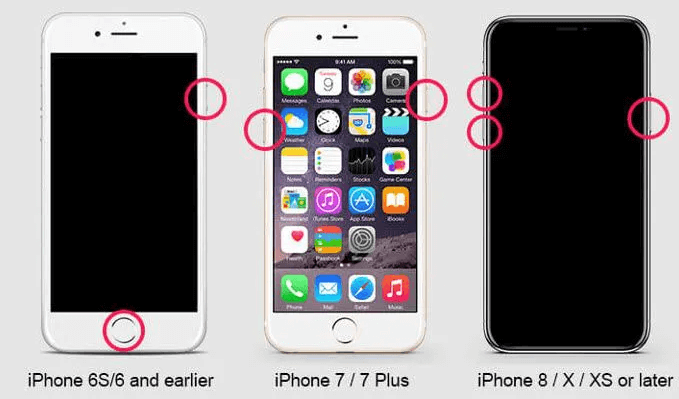
Pour les différents modèles d’iPhone, vous devez maintenir enfoncé différentes touches simultanément :
- Pour l’iPhone 6s/6 et antérieurs : Appuyez en même temps sur le bouton « Home » et le bouton « Allumer » et maintenez-les enfoncés pendant quelques secondes jusqu’à ce que vous voyiez l’écran devenir noir, vous pouvez ensuite tout relâcher. Appuyez ensuite sur le bouton « Allumer » et maintenez-le enfoncé jusqu’à ce que le logo Apple apparaisse, puis relâchez-le.
- Pour l’iPhone 7 et 7 plus : Appuyez simultanément sur le bouton « Allumer » et le bouton « Volume bas » de votre iPhone et les maintenir enfoncés. Une fois que vous voyez l’écran devenir noir, vous pouvez relâcher les deux boutons. Appuyez ensuite sur le bouton d’alimentation et maintenez-le enfoncé jusqu’à ce que le logo Apple apparaisse puis relâchez le bouton.
- Pour l’iPhone 8, l’iPhone XS, l’iPhone XR, l’iPhone 11 et l’iPhone 12 : Appuyez sur la touche Volume Haut et relâchez-la, répétez la même chose avec la touche Volume Bas. Maintenez ensuite la touche « Allumer » enfoncée et attendez que le logo Apple apparaisse. Enfin, saisissez votre mot de passe pour démarrer votre iPhone.
2. Réparer l’iPhone bloqué sur la Pomme avec AnyFix
AnyFix est conçu pour résoudre plus de130 problèmes liés au système sur votre iPhone, iPad, iPod touch, ou encore l’Apple TV. Il peut notamment solutionner le problème de blocage évoqué, ou encore lorsque l’iPhone ne s’allume pas, qu’il ne se charge pas, si l’iPhone reste bloqué sur l’écran de verrouillage, etc.
Son taux de réussite est très élevé mais AnyFix ne s’arrête pas là ! Il peut également réparer plus de 200 erreurs parmi lesquelles iTunes peut être en cause : S’il iTunes n’a pas pu sauvegarder l’iPhone, si l’iPhone ne se met pas à jour sur iTunes, si iTunes se bloque lors de la synchronisation, si iTunes ne répond pas, etc.
AnyFix peut ainsi aider de nombreux utilisateurs d’iPhone ou autres appareils Apple, à résoudre leurs problèmes.
Voici comment solutionner le problème d’un iPhone (quelque soit le modèle) bloqué sur la pomme ou tout autre appareil iOS avec AnyFix :
- Téléchargez gratuitement AnyFix et lancez-le. Connectez votre iPhone à l’ordinateur avec un câble USB et cliquez sur l’option « Réparer le système ».
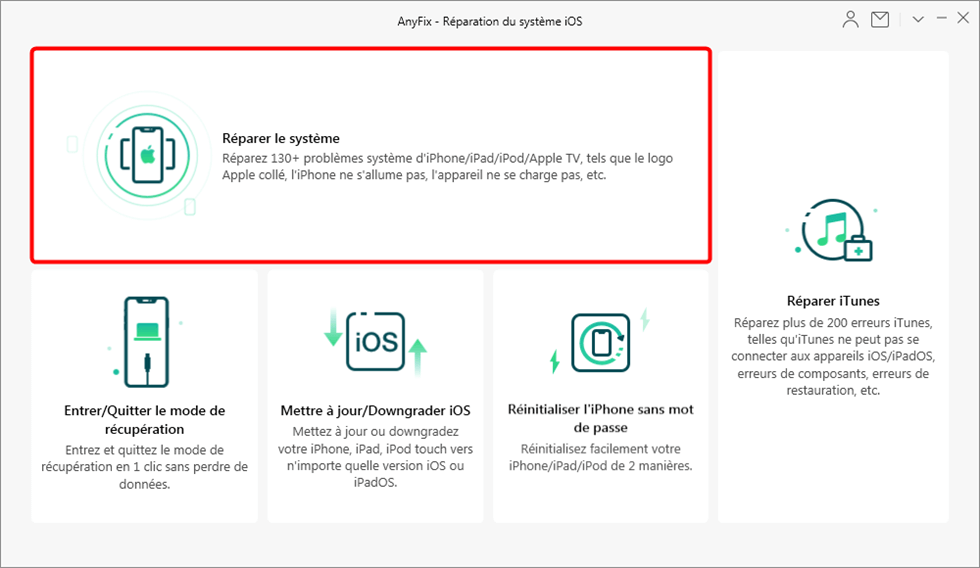
- Choisissez « 50+ problèmes iPhone » comme le montre l’image.
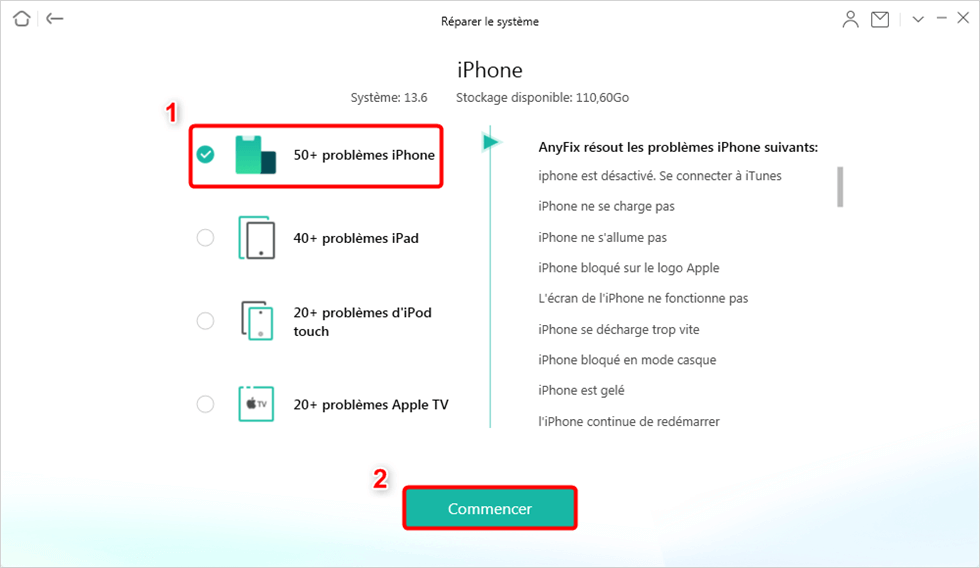
- Choisissez maintenant le mode de réparation standard. Comme vous pouvez le constater, AnyFix propose trois modes de réparation pour vous permettre de résoudre vos problèmes.
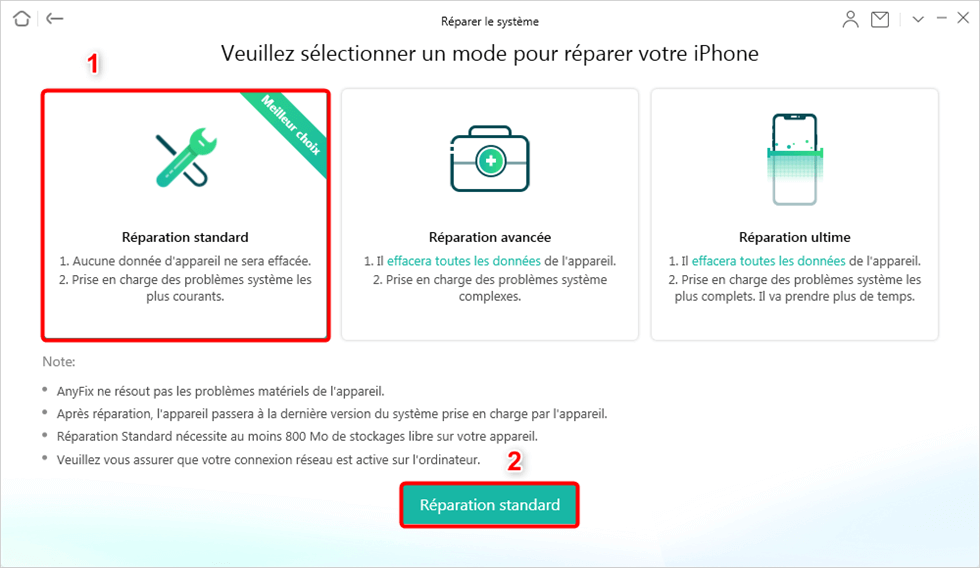
- Pour cette étape, AnyFix peut vérifier votre modèle d’iPhone. Vous devez cliquer sur le bouton « Télécharger » pour obtenir le micrologiciel correspondant. Ensuite, cliquez sur « Réparer maintenant » et le problème sera résolu.
3. Réparer un iPhone bloqué sur la Pomme avec iTunes
Voici une autre méthode qui permet de réparer un iPhone bloqué sur la pomme, mais celle-ci fonctionne seulement si vous avez déjà connecté votre iPhone avec iTunes auparavant.
Attention : Toutes vos données seront perdues en suivant cette méthode.
- Pour commencer, lancez iTunes sur votre PC.
- Ensuite, connectez votre iPhone bloqué sur la pomme à votre PC, via le mode de récupération (en appuyant en même temps sur le bouton Home et le bouton Veille durant 10 secondes jusqu’à l’apparition du mode de récupération).
- Enfin, cliquez sur « Restaurer » (pas Mettre à jour) afin de réparer votre iPhone.
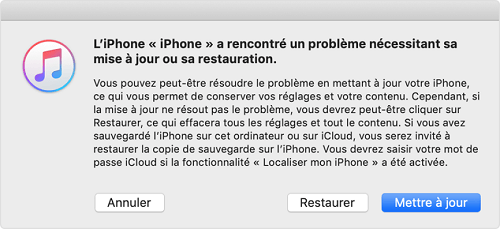
4. Récupérer vos données depuis un iPhone bloqué sur la pomme avec PhoneRescue
PhoneRescue est un autre logiciel développé par iMobie, qui permet de récupérer les données supprimées par erreur ainsi que les données d’un iPhone bloqué sur la pomme.
Pour l’utiliser, il suffit de télécharger PhoneRescue et de connecter ensuite l’iPhone à votre ordinateur. Ensuite, vous devrez cliquer sur « Récupérer depuis l’appareil iOS », puis sélectionner les données à récupérer pour tout récupérer.
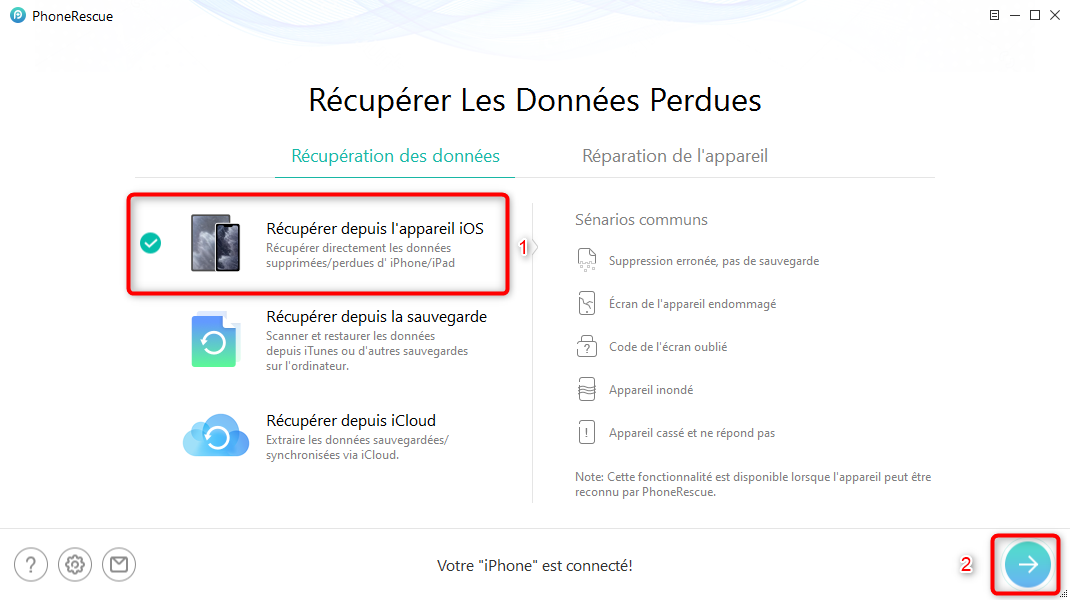
5. Contacter Apple pour réparer iPhone bloqué
Si aucune des méthodes ci-dessus ne vous a aidé à résoudre votre problème, nous vous suggérons de prendre rendez-vous à un Genius Bar Apple : Prendre Rendez-vous Genius Bar
Ils vérifieront le système iOS et l’iPhone pour voir s’il y a un problème, et s’il est nécessaire de le changer ou d’effectuer des réparations.
Conclusion
Si vous avez pu résoudre votre problème en utilisant l’une des méthodes de cet article, n’hésitez pas à le partager. N’hésitez pas à télécharger la version d’essai d’AnyFix pour le tester gratuitement
Faites-nous savoir si vous avez rencontré d’autres problèmes avec le système iOS.





